Как добавить гифку в Телеграм?
Гифки для Телеграм — поиск, создание и отправка
Все про гифки в Телеграм
Гифки для Телеграм — отличная замена поднадоевшим смайликам. Конечно, есть еще и стикеры, но иногда гифка “в тему” просится в разговор и делает его более эмоциональным и содержательным.
Анимация картинок существовала и раньше, тут Телеграм не открыл Америку. Но зато мессенджер делает все, чтобы пользователям было удобно и приятно общаться.
С 2016 года в программе произошел ряд изменений, благодаря которым тяжелые гифки начали конвертироваться в невесомые и практически не тратящие трафик файлы.
Содержание:
Как отправить гифки для Телеграм
Обычно решение отправить подходящую анимацию возникает спонтанно. Хочется вставить в разговор что-то этакое, понятное собеседнику и супер выразительное.
И мы начинаем искать, где лежат гифки для Телеграм и как ими воспользоваться.
Анимацию можно прикрепить с помощью скрепки рядом с полем для текста. Этот способ сработает, если нужная гифка уже сохранена на ваш телефон. Если ее нет, но отправить очень хочется, делаем так:
- Вместо сообщения собеседнику пишем @gif .
Важно: если вы не поставите пробел после буквы f, то Телеграм не поймет, что вы хотите найти гифку.
- Мессенджер откроет большой список анимированных картинок.
- Кликаем на любую и отправляем или вводим ключевой запрос (внимание: бот понимает запросы только на английском языке).
Просто введите свой запрос после слова @gif
Если вы пользуетесь мессенджером с компьютера, то гифки для Телеграм можно искать в специальной панели. Для этого создаем диалог и наводим мышку на смайл в правом нижнем углу.
Откроется окно со смайликами, стикерами и анимациями. Если переключиться на вкладку GIF, то через поисковую строчку внизу можно искать гифки для Телеграм по ключевому слову.
При желании отправленный файл можно сохранить в коллекцию (нажать правой кнопкой мыши).
Рекомендуем: если любите вносить ярких красок в общение, воспользуйтесь инструкцией по поиску стикеров.
tgrm.su
Как отправлять, сохранять и создавать гифки в Телеграмм
*.gif – это формат файлов, которые представляют собой двигающиеся анимации. Гифки добавляют сообщениям яркости и красочности. Их можно использовать как альтернативу смайликам и стикерам. В мессенджере Телеграмм есть инструмент, который позволяет использовать такие файлы. Ниже мы расскажем, как именно в приложении отправлять и сохранять гифки.
Как отправлять гифки в Телеграмм
Gif-анимации доступны во всех существующих версиях приложения: и в мобильных, и в десктопной. Алгоритм действий в обоих случаях схож, однако есть некоторые различия.
На смартфоне
В мобильных приложениях с ОС iOS и Android отправить СМС с гифкой можно следующим образом:
- Запускаем мессенджер.

- Выбираем уже существующий диалог или создаем новый.

- В окне набора сообщения жмем на символ скрепки.

- Выбираем из галереи нужную гифку.

- Нажимаем на стрелочку для отправления файла.

- Дожидаемся конца загрузки.

Готово, гифка отправлена!
На компьютере
Похожие действия для отправки гифок нужно выполнить в версии ТГ для компьютера:
- Открываем программу.

- Переходим к диалогу.

- Нажимаем на скрепку в окне набор нового СМС.

- Выбираем из памяти устройства файл и отправляем его.

Готово! Ваша-гиф анимация отправлена собеседнику.
Как сохранять гифки из Телеграмма
В Telegram можно не только отправить гиф-анимации, но и сохранить полученные в сообщениях. Эта функция также присутствует во всех модификациях мессенджера.
На смартфоне
Для сохранения гиф-анимаций на смартфоне есть два способа:
- Автоматическое сохранение;
- Отправка в Избранное.
Автоматическое сохранение
В первом случае достаточно нажать на стрелочку начала загрузки, которая расположена по центру гифки. Она начнет проигрывание файла, а также скопирует его в память устройства. 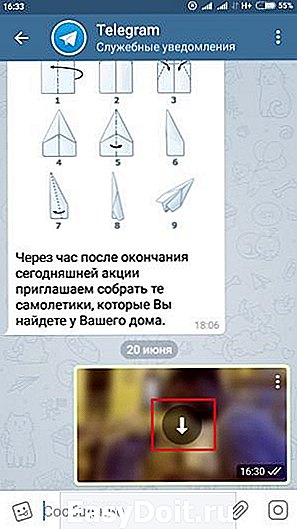
Отправка в Избранное
Второй путь включает три действия:
- Нажать на три точки на гифки, чтобы открыть ее меню.

- Выбрать пункт «Переслать».

- Отправить сообщение в диалог Избранного.

В этом разделе хранятся файлы и сообщения, которые видите только вы. Сохраненную в нем гифку вы можете просмотреть в любой момент.
В версии для компьютера действуем похожим образом:
- Либо пересылаем в Избранное (действия аналогичны мобильной версии);
- Либо сохраняем файл сами:
- Кликаем на гифку правой клавишей мыши.

- В списке выбираем «Save file as».

- Выбираем место хранения и подтверждаем действие.

Готово, анимация сохранена в памяти вашего компьютера.
Как искать гифки в Телеграмме
В сообщениях вы можете отправлять не только те файлы, которые есть на смартфоне или ПК. Встроенный бот предлагает поиск по гиф-файлам в режиме онлайн. Воспользоваться им можно так:
- Открываем диалог.

- Вводим в строке набора сообщения «@gif».

- В открывшемся списке находим нужную анимацию и отправляем ее.

Как создать гифку
При желании в Телеграм очень легко создать собственную гифку. Ход действий следующий:
- Открываем диалог и выбираем пункт «Видео».
- Выбираем из галереи короткое видео или записываем ролик онлайн.
- После завершения записи откроется окно, в котором необходимо отметить кнопку отключения звука «Mute», также вы можете уменьшить количество кадров с помощью ползунка. Когда все будет готово жмите Отправить.
- Телеграм преобразует видео в зацикленную gif-анимацию и добавит ее диалог.
Готово, вы сами создали и отправили гифку!
Телеграмм – это мессенджер, который позволяет отправлять файлы любых форматов. В том числе – gif-анимации. Функция доступна во всех версиях приложения. Кроме того, Telegram позволяет сохранять полученные гифки в разделе Избранное или в памяти устройства. Также каждый пользователь может создать собственную гифку.
telegrammix.ru
Используем GIF в телеграмм по полной. Самая важная информация.
Гифки для Телеграмм — это круто! Мы расскажем Вам как отправлять, сохранять и добавлять новые Gif картинки в Telegram!
Начнем! Благодаря сжатию гиф в Телеграмме анимации можно отправлять намного быстрее и проще: не требуется никаких сложных действий и больших усилий.
Все файлы были перекодированы Telegram в формат mpeg4 – это сильно повлияло на скорость их отправления и количество трафика, требуемого для совершения этого действия.
Примечательной особенностью является то, что, несмотря на минимизацию скорости, gif не теряют своего качества. Давайте разберемся, как в Телеграмм добавить гиф – файлы.
Настоящий переворот технологии GIF в Telegram
Для начала нужно открыть общее диалоговое окно со всеми отображенными в нем контактами и чатами Telegram.
- Открыв диалог с определенным собеседником, в строку поиска необходимо ввести запрос “@gif ” . Обратите внимание, что нужно поставить пробел и тога появится надпись «Search GIFs». Если Вы хотите найти конкретную гифку, то просто введите запрос, например «cars»
- В появившемся окне будут предоставлены гиф — файлы. Прикрепить их к сообщению можно, нажав на клавишу “Сохранить”. В данном случае выбранные вами gif в Telegram автоматически перемещаются в диалог и отправляются получателю.

Особенности отправления гиф в Телеграмме:
- Пакет с несколькими gif-вложениями . Примечательно, что теперь доступна возможность добавления сразу нескольких GIF материалов в Telegram. Для отправки такого сообщения необходимо выбрать несколько материалов сразу и прикрепить их в одно сообщение;
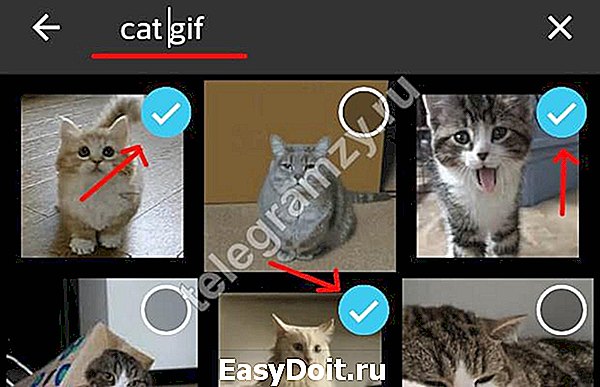
- Удобное нахождение . Для наибольшего удобства прикрепление гиф может осуществляться из ваших сохраненных материалов или галереи. Для выбора необходимой гифки вам будет предоставлена как общая галерея, так и пакет системных анимаций Telegram;

- Облегчение выбора запрашиваемого контента . Теперь вам не придется открывать каждую гифку по отдельности, тратить время на ее подробное изучение и просмотр. В меню вложений Телеграмм, где располагаются все системные анимации, возможен просмотр сразу нескольких gif . Также, если эта функция покажется вам неудобной, вы можете избавиться от нее, изменив данные в графе “настройки”;

- Большой ассортимент gif . При введении того или иного запроса Телеграмм предоставляет огромное количество гиф-файлов на все тематики;

- Быстрый поиск нужного gif в Telegram . В обновленных версиях приложения Телеграмм устроено более легкое общение с роботами. Если раньше найти нужного для какой-либо определенной функции помощника было сложно, то сейчас вы можете с легкостью общаться с ними в любом чате или диалоге. Гиф боты очень помогают тем, кто еще не до конца разобрался со всеми функциями программы. Кроме этого, они могут прикрепить или установить гиф не только из галереи и общей панели, но также из сети Интернет и его ресурсов (в данном случае использованные материалы сохраняются). Отправление сообщения обусловлено и тем, что помощью бота можно воспользоваться в любом чате Телеграмм, не выходя из него.
Для тех, кто не знает, как найти того или иного бота Telegram, существует одно простое правило:
Пользователь должен ввести в строчку сообщений Телеграмм имя определенного робота. В нашем случае это @gif. После этого с учетом пробела вводится нужный вам запрос. Потом вам предоставляется огромный выбор различных гиф на любой вкус.
Процесс добавления gif-материалов в Telegram не сложен – следуя нашим инструкциям, вы не столкнетесь ни с какими трудностями.
telegramzy.ru
Как отправлять гифки в Телеграмм: новые возможности
Для любителей использовать GIF-анимацию разработчики мессенджера Telegram сделали настоящий подарок, значительно улучшив данный функционал. О том, как отправлять гифки в Телеграмм и какие дополнительные возможности появились при работе с такими файлами, читайте ниже.
Последние изменения в работе с анимированными изображениями
Относительно большой вес анимации в формате GIF является настоящей проблемой для пользователей мобильных приложений. Помимо «съедаемого» интернет-трафика, при скачивании и отправки GIF-файлов увеличивается нагрузка на операционную систему мобильных устройств, что также считается весомым минусом.
Благодаря последним нововведениям в Телеграмм отправлять гифки теперь можно в 20 раз быстрее, что существенно уменьшает трафик и снижает нагрузку на «железо». Такой прогресс был достигнут за счет перекодировки анимированных изображений, в результате которой получается файл в формате MPEG4. Данный процесс не требует вмешательства пользователя, поскольку полностью автоматизирован. После такого изменения вес анимации уменьшается практически вдвое, при этом на качестве изображения смена формата никак не отражается.
Кроме перекодировки, работа приложения с GIF-анимацией стала более оптимизированной. Если в старых версиях гифка запускалась вручную, то теперь она проигрывается автоматически (хотя возможность включения ручного режима осталась). Кроме того, стал доступен просмотр нескольких GIF-изображений на одном экране, что достаточно удобно для пятидюймовых (и выше) гаджетов.
 Серьезные изменения в работе с анимированными изображениями
Серьезные изменения в работе с анимированными изображениями
Как отправлять гифки в Телеграмм: панель стикеров и встроенные боты
Новый функционал позволил существенно упростить задачу пользователям отправлять гифки своим собеседникам. На панели стикеров появилась отдельная вкладка «GIF», в которой сохраняются все скачанные и ранее просмотренные анимации. Чтобы добавить GIF-файл на панель, необходимо:
- Нажать рядом (для Android), совершить долгое нажатие непосредственно на изображение (для iOS) или навести курсор на гифку и нажать правой кнопкой мыши (для компьютеров).
- В открывшемся контекстном меню выбрать пункт «Save» («Сохранить»).
Отправлять своим друзьям сохраненные гифки после этого можно будет в один клик, то есть не сложнее, чем обычные смайлики.
Отдельно необходимо отметить появление так называемых встроенных ботов, которые делают работу с мессенджером более простой для обычного человека. В частности, чтобы сделать запрос боту, отвечающему за GIF-анимацию, необходимо набрать в чате его имя, а именно @gif, и через пробел указать интересующую категорию, например cat. После обработки запроса бот @gif предоставит самые популярные варианты, в которых присутствуют коты. Выбрав понравившуюся гифку, можно сразу ее отправить собеседнику, при этом она автоматически сохранится в панели стикеров.
Бот @gif предоставит самые популярные варианты выбора изображений
Другие особенности работы с GIF-файлами:
- Возможность пакетной отправки изображений. Можно выбрать сразу несколько файлов и прикрепить их к одному сообщению.
- Простой выбор запрашиваемого контента. В меню вложений, где располагаются системные анимации, можно выполнить одновременный просмотр нескольких гифок. То есть тратить время на изучение каждой анимированной картинки по отдельности теперь не нужно.
- Огромный ассортимент файлов. По определенному запросу пользователю предоставляется широкий выбор GIF-анимаций соответствующей тематики. Все гифки в своей библиотеке бот @gif берутся c сайта http://giphy.com/. Это огромный каталог .gif файлов.
- Разнообразие источников. GIF-боты производят поиск не только в галерее мессенджера, но и выходят за рамки приложения, курсируя просторами интернета.
Как отправлять гифки в Телеграмм с помощью GIF-ботов подробно написано выше
Как самому создать гифку
В Telegram можно не только использовать чужие GIF-файлы, но и создавать собственные. Причем алгоритм создания очень прост:
- В диалоговом окне нажать кнопку прикрепления файлов в виде скрепки и выбрать пункт «Video» («Видео»).
- Выбрать в галерее короткий видеоролик или нажать кнопку записи и сделать новую видеозапись.
- После завершения записи откроется окно, в котором необходимо отметить кнопку отключения звука «Mute» и нажать «Send» («Отправить»).
- Система преобразует данное видео в зацикленную анимацию и добавит ее в окно диалога.
Для создания гифок также существует немало ботов. К примеру, Gifs.com Bot позволяет получить «живую» картинку из видео-файла, взятого практически с любого сервиса – Facebook, Instagram, Vine, Twitter и других. Таким образом, возможности у пользователей почти не ограничены, что позволяет сделать общение со своими друзьями более интересным и оригинальным.
Как отправлять гифки в Телеграмм сделанные своими руками
ru.telegram-store.com
Гифки для Telegram – как отправлять GIF
Гифки для Телеграмм – это специальные анимированные картинки, записанные в виде изображений в формате GIF. Они позволяют точнее выразить эмоции или свое отношение к той или иной ситуации, да и просто – разбавить сообщение чем-то веселым… Нельзя сказать, чтобы гифки были чем-то новым для Интернета. На самом деле, именно они и были основным графическим контентом для веб-сайтов. Во-первых, они имеют малый информационный вес и не слишком тратят трафик. Во-вторых, это могут быть как статичные, так и анимированные изображения.

Как отправлять гифки в Телеграмм
Собственно, отправить GIF-файл можно и обычным методом – через вложенный файл. Однако для этого на устройстве нужно иметь действительно большую коллекцию гифок. И пользователи давно мечтали о том, как бы этот процесс автоматизировать. Разработчики пошли навстречу – и добавили поиск и вставку гиф-картинок, уже имеющихся в Интернете. Прежде эта функция была доступна лишь пользователям iOS, но в последнем обновлении не остались обделенными и обладатели Android-устройств. Итак, как отправлять гифки в Телеграмм?
Для этого нужно:
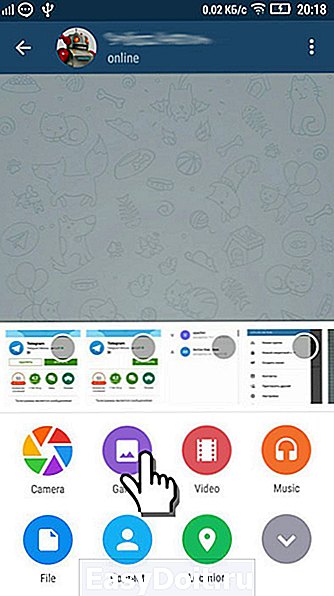

- находясь в режиме чата – не важно, какого – индивидуального, группового или секретного – нажать на кнопку в виде скрепки – прикрепление файла;
- откроется обновленное меню, где нужно выбрать пункт «Галерея»;
- наверху откроются две новые функции: Поиск в Интернете и Поиск GIF;
- при этом последние отправленные гифки будут доступны для быстрой вставки;
- чтобы вставить новые гифки, нужно нажать на Поиск GIF или Поиск в Интернете – и ввести запрос на поиск нужной картинки или сразу добавить нужную.
Остается лишь отправить сообщение со встроенной гифкой. Гифки для Телеграмм – это отличный способ выразить то, что нельзя передать словами. Ну, или когда слов не хватает…
telegram-free.org
TELEGRAM BLOG
ГИФ революция GIF -> mpeg4
GIF Революция

Отличная новость для любителей GIF анимации! Теперь Вы можете отправлять и скачивать GIF (гифки) в 20 раз быстрее. Это стало возможно благодаря автоматической перекодировки всех гиф анимаций в формат mpeg4, что на 95% сократило размер файлов при этом качество осталось прежним.
Мы оптимизировали наши приложения, так что теперь даже десятки GIF могут играть на одном экране одновременно. Теперь GIF-анимация будет запускаться автоматически, поэтому нет никакой необходимости в каждый раз запускать их вручную. (Вы можете отключить это в настройках, когда вам нужен ручной запуск проигрывания анимации.)
Отправка GIF
Для того, чтобы посылать ваши любимые анимации быстрее и проще, мы добавили специальную вкладку GIF на стикер панели. Нажмите на GIF-чат в (долгим нажатием на IOS) и «Сохранить», чтобы добавить их к панели. Затем можно отправить их в любой чат.

пользователи IOS теперь также могут отправить GIF-анимацию прямо из галереи с помощью меню вложений.
GIF Bot ГИФ роботы
Последнее, но не менее важное событие — встроенные боты . С помощью их также быстро можно пользоваться поиском гиф анимаций и добавления их прямо не выходя из чата. Эти боты заслуживают отдельного поста в блоге, прочитайте подробнее о встроенных роботах.
tgram.ru
Гифки в Телеграмме
Обыденные текстовые сообщения уже порядком надоели – хитросплетение букв не может передать истинные эмоции собеседника. Разработчики соц. сетей и мессенджеров сознательно разнообразили межличностное общение – появились анимированные изображения.
Сегодня мы рассмотрим гифки в Телеграмме, рассмотрим характерные особенности объектов, варианты отправки.
| Рекомендуем! InstallPack | Стандартный установщик |
Официальный дистрибутив Telegram | Тихая установка без диалоговых окон | Рекомендации по установке необходимых программ | Пакетная установка нескольких программ |
|---|
Download-tlgm.ru рекомендует InstallPack, с его помощью вы сможете быстро установить программы на компьютер, подробнее на сайте.
Коротко о главном

Telegram – популярный мессенджер, защищенный от хакерских атак и утечек пользовательской информации. Проект позиционируется для западного рынка, но популярность набрал и на территории СНГ.
Каждый участник системы получает простой в освоении пользовательский интерфейс, мультиязычную графическую оболочку и функционал, порог освоения которого максимально низок.
Что ты такое, гифка
Всем нам знакомо это слово, и перед глазами сразу появляются движущие картинки, склеенные воедино. GIF в Телеграмме существовали с момента зарождения проекта, но их добавление и сохранение требовало много времени.
Неудобства были решены переформатированием файлов в стандарт mpeg-4. Таким образом вес картинок уменьшился, а скорость отправки возросла на 50-75%.
Использование на практике
Существует несколько способов отправки GIF в Телеграмм, давайте рассмотрим популярные.
Для мобильных устройств:


- заходим в личную переписку или чат;
- тапаем на значок скрепки, выбираем пункт «Галерея»;
- выбираем нужное изображение или тапаем на функцию «поиск GIF»;
- ждем конца загрузки, отправляем сообщение.

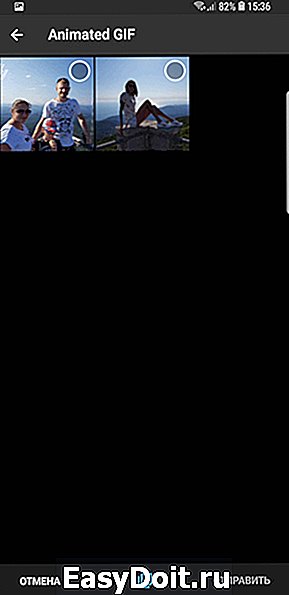
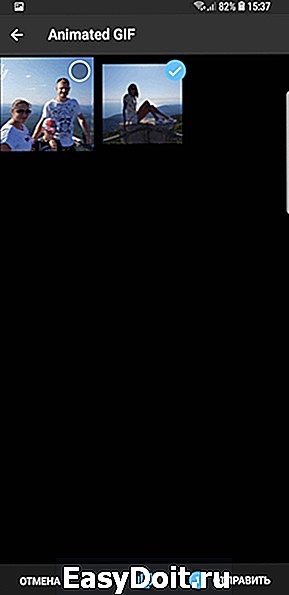
Гифки стали предметом поклонения пользователей, более того – создаются целые группы, специализирующиеся на создании уникальных картинок. Мы уже не говорим о каналах развлекательного характера, где каждый день мелькают сотни gif-файлов.
download-tlgm.ru


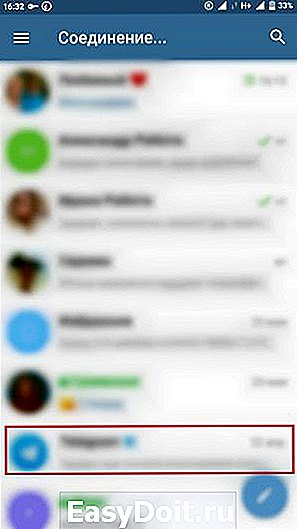

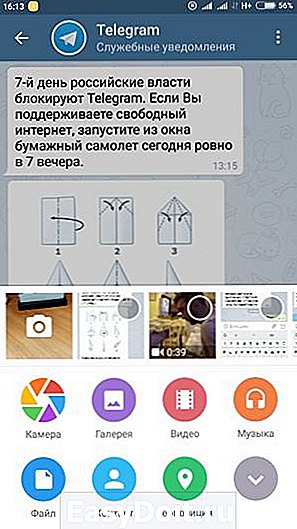





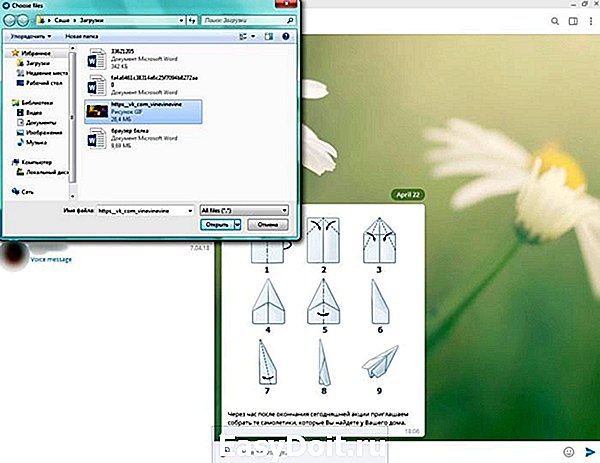

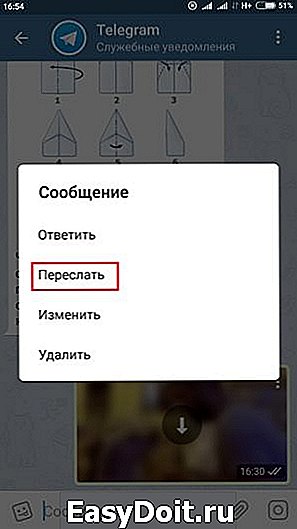








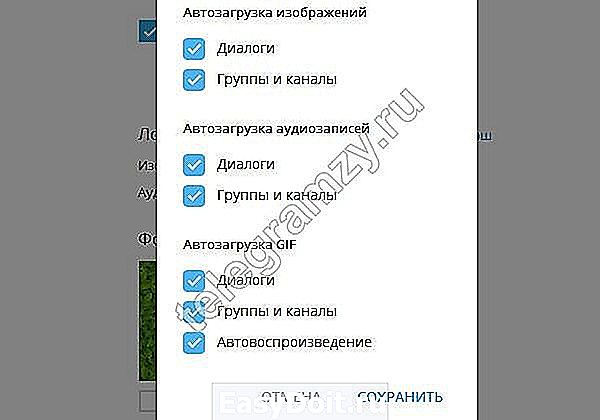
А вы можете сказать как сделать Календарь на аву? Ну типо чтобы он число месяц и минуты с секундами показывал? У моего одного друга есть брат, у этого брата такая ава, но друг не говорит как сделать, потому что сам не знает (его брат не говорит как сделать)
Какой максимально длинны можно сделать гифку? Ну например, минут 5 чтобы была — это можно?
Нет ограничений)
Но не советуем делать слишком большую, это все-таки гифка, а не видео)
Блин, помогите пожалуйста, что делать если я записал видео с экрана ( с Movavi 17 ) , но звука нет, я переконвертировал в mp4, и звук появился, я обрадовался и радостный пошёл редактировать куски видео, но звука в них почему-то не было…Хотя если открыть вне Movavi звук есть…Я подумал, ладно, может баг, от монтировал и там не было звука…Кроме тех моментов где я не использовал те видео….
Добрый день!
Напишите, пожалуйста, нашей поддержке вот сюда: https://movavi.freshdesk.com/ru-RU/support/tickets/new